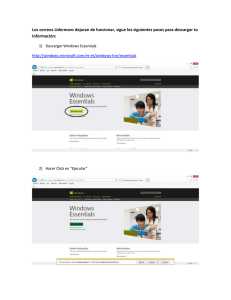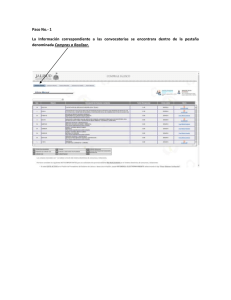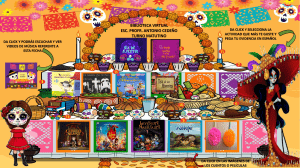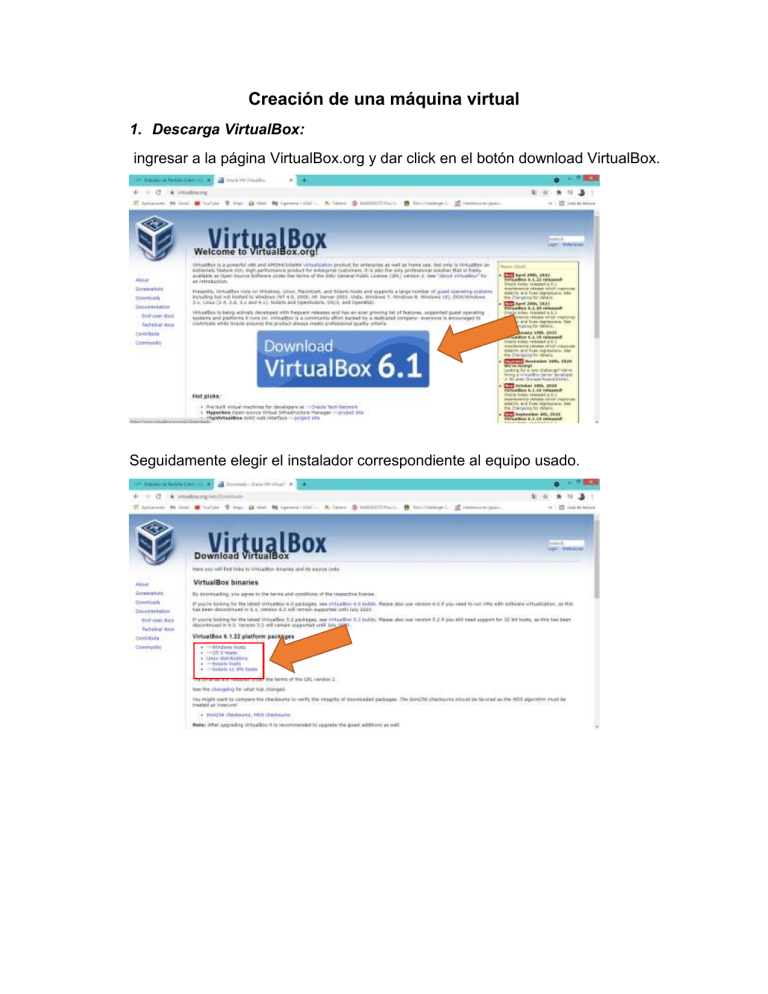
Creación de una máquina virtual 1. Descarga VirtualBox: ingresar a la página VirtualBox.org y dar click en el botón download VirtualBox. Seguidamente elegir el instalador correspondiente al equipo usado. Se descargará un instalador. Abrirlo y seguir los pasos de instalación. Listo tienes instalado VirtualBox. 2. Crear una nueva máquina virtual Dar click en la opción nueva. Aparecerá la siguiente ventana donde se deberá colocar un nombre a la máquina y especificar el sistema operativo que esta usará. Al dar click en next aparecerá una ventana donde se deberá seleccionar el tamaño de la memoria (RAM), por defecto en esta ventana aparecerá un tamaño recomendado. Al dar click en next, se preguntará si se desea crear un disco duro virtual para la máquina, en este caso seleccionaremos la opción crear ahora. Aparecerá una ventana preguntando qué tipo de disco duro virtual queremos crear, en este caso seleccionamos VDI, el cual es el más estable. Aparecerá entonces la siguiente ventana, donde nos aparecerán dos opciones relacionada al disco duro a crear, la primera, reservado dinámicamente significa que el disco duro ira aumentando su tamaño ocupado en la maquina real conforme es utilizado. Mientras que la opción tamaño fijo hará que este ocupe su tamaño total automáticamente. Finalmente aparecerá esta pestaña donde se seleccionará el tamaño que se desea dará al disco duro virtual, en esta pestaña aparecerá n tamaño recomendado por defecto. Felicidades has creado una máquina virtual. 3. Iniciar máquina virtual por primera vez Dar click en el botón iniciar. Dar click en el botón mostrado. Se abrirá la siguiente pestaña, aquí daremos click en el botón agregar. Nos abrirá un explorador de archivo donde buscaremos el ISO archivo de disco virtual con el instalador del sistema a utilizar (el cual debe estar previamente descargado u obtenido). Ahora este aparecerá en la pestaña anterior, lo damos click y oprimimos seleccionar. Ahora daremos click en iniciar. Esto iniciara el proceso de instalación normal, el cual se debe realizar como si la maquina fuera una maquina física. Al terminar el proceso, nuestra máquina virtual funcionara como cualquier otra maquina. 4. Lectura de un dispositivo USB en una máquina virtual Para comenzar se recomienda descargar la extensión de complementos de VirtualBox, que se encuentra en la misma página donde se descargó el instalador. Una vez descargada la extensión, seleccionar la maquina en la que se desea usar la USB, abrir la pestaña archivo y seleccionar propiedades. Se abrirá una ventana como esta. Seleccionar la pestaña extensiones y dar click en el botón mostrado. Abrirá un explorador de archivos donde se debe buscar el archivo descargado. Aparecerá un mensaje pidiendo instalar la extensión, aceptar los acuerdos de uso y listo estará instalada la extensión. Listo con la extensión instalada abrimos la ventana de configuración de la máquina y vamos a la pestaña USB. Seleccionamos el tipo de USB a usar y damos click en el botón agregar, seguidamente buscamos la USB que deseamos y damos click en esta. Ahora la maquina virtual reconocerá las USB agregadas siempre que se inicie 5. Conexión a internet de una máquina virtual Primeramente, debemos saber con cual adaptador se distribuirá internet a la máquina virtual para lo cual accedemos al panel de control y buscaremos la parte que dice redes e internet. Al entrar seleccionamos la pestaña centro de redes. Ahí buscaremos la opcion cambiar configuracion del adaptador. Y dentro buscaremos el nombre del adaptador de red a usar. Ahora abriremos VirtualBox y seleccionaremos la ventana configuracion. Allí seleccionaremos la opción red, seguidamente abriremos la pestaña adaptador 2, daremos click en habilitar y seleccionaremos el nombre del adaptador. Por ultimo daremos click en aceptar. Ahora la maquina estará conectada a internet.